Bạn đã bao giờ cảm thấy việc quản lý website qua các giao diện đồ họa đôi khi thật chậm chạp và rườm rà? Nếu câu trả lời là có, thì Command Line Interface (CLI) chính là giải pháp bạn đang tìm kiếm. CLI, hay giao diện dòng lệnh, là một phương thức tương tác với máy tính nơi bạn nhập các lệnh văn bản để thực thi tác vụ, thay vì nhấp chuột vào các biểu tượng. Trong quản trị server, CLI là công cụ không thể thiếu, mang lại sức mạnh, tốc độ và khả năng kiểm soát tuyệt đối. Nó cho phép các quản trị viên hệ thống thực hiện mọi thứ từ cài đặt phần mềm, cấu hình bảo mật đến giám sát hiệu suất một cách nhanh chóng và hiệu quả.
Trong thế giới web hosting, CyberPanel nổi lên như một nền tảng quản lý mã nguồn mở mạnh mẽ, được xây dựng trên nền tảng OpenLiteSpeed, mang lại hiệu suất vượt trội. Vậy tại sao chúng ta lại kết hợp một công cụ “cổ điển” như CLI với một control panel hiện đại như CyberPanel? Câu trả lời nằm ở hiệu suất và khả năng tự động hóa. Sử dụng CLI để quản trị website trên CyberPanel không chỉ giúp bạn tăng tốc các thao tác hàng ngày mà còn mở ra cánh cửa tự động hóa các quy trình phức tạp, tiết kiệm thời gian và giảm thiểu sai sót do con người. Bài viết này sẽ hướng dẫn bạn từ những bước đầu tiên làm quen với CLI trên CyberPanel, khám phá các lệnh cơ bản, cho đến việc áp dụng các phương pháp tốt nhất để quản trị website chuyên nghiệp.
Lợi ích của việc sử dụng CLI trong quản trị website trên CyberPanel
Việc chuyển từ giao diện đồ họa sang dòng lệnh có thể khiến nhiều người e ngại, nhưng những lợi ích mà nó mang lại là hoàn toàn xứng đáng, đặc biệt là trong việc quản trị hosting với CyberPanel. CLI không chỉ là một công cụ dành cho các chuyên gia công nghệ mà còn là một trợ thủ đắc lực giúp bạn làm việc thông minh hơn và nhanh hơn.
Tăng tốc độ thao tác và xử lý lệnh nhanh chóng
Sự khác biệt lớn nhất giữa CLI và giao diện đồ họa (GUI) nằm ở tốc độ. Hãy tưởng tượng GUI giống như việc bạn phải đi qua nhiều tầng của một trung tâm thương mại để tìm món đồ mình cần, bạn phải nhấp qua nhiều menu, điền vào các biểu mẫu và chờ trang tải lại. Ngược lại, CLI giống như bạn gọi trực tiếp đến cửa hàng và yêu cầu chính xác món đồ đó – một lệnh duy nhất và tác vụ được thực thi ngay lập tức.
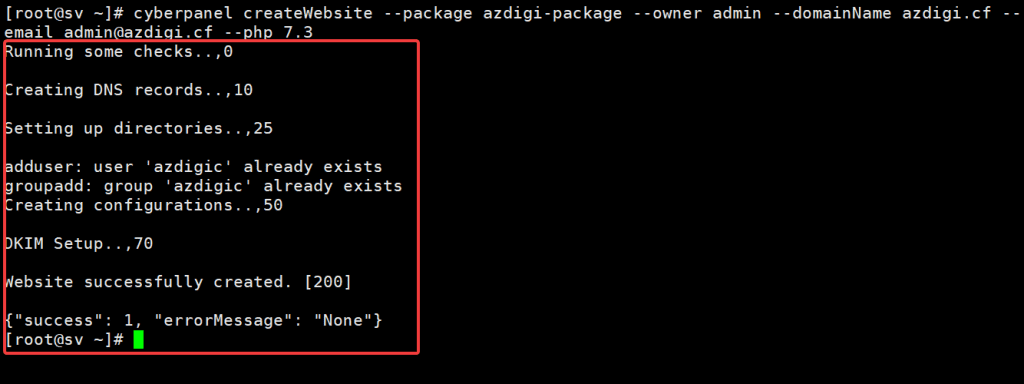
Đây là một minh họa về giao diện dòng lệnh (CLI).
Ví dụ, để tạo một website mới trên CyberPanel bằng GUI, bạn cần đăng nhập, tìm đến mục “Websites”, chọn “Create Website”, điền thông tin vào nhiều ô và nhấn nút tạo. Toàn bộ quá trình này có thể mất vài phút. Với CLI, bạn chỉ cần gõ một lệnh duy nhất như cyberpanel createWebsite --domainName example.com --php 7.4. Tương tự, việc cài đặt SSL hay tạo tài khoản email cũng được rút gọn thành một dòng lệnh duy nhất, giúp bạn tiết kiệm thời gian quý báu để tập trung vào các công việc quan trọng khác. Tham khảo chi tiết hơn về cách sử dụng CLI trong quản trị server để nâng cao hiệu quả công việc.
Quản trị từ xa và tự động hóa dễ dàng
Một trong những ưu điểm vượt trội của CLI là khả năng quản trị từ xa một cách linh hoạt. Bạn không cần phải truy cập vào giao diện web nặng nề; chỉ cần một cửa sổ terminal và kết nối SSH, bạn có thể quản lý máy chủ của mình từ bất kỳ đâu trên thế giới. Điều này đặc biệt hữu ích khi bạn cần xử lý sự cố khẩn cấp hoặc thực hiện các tác vụ nhanh chóng mà không có sẵn máy tính với trình duyệt web đầy đủ.
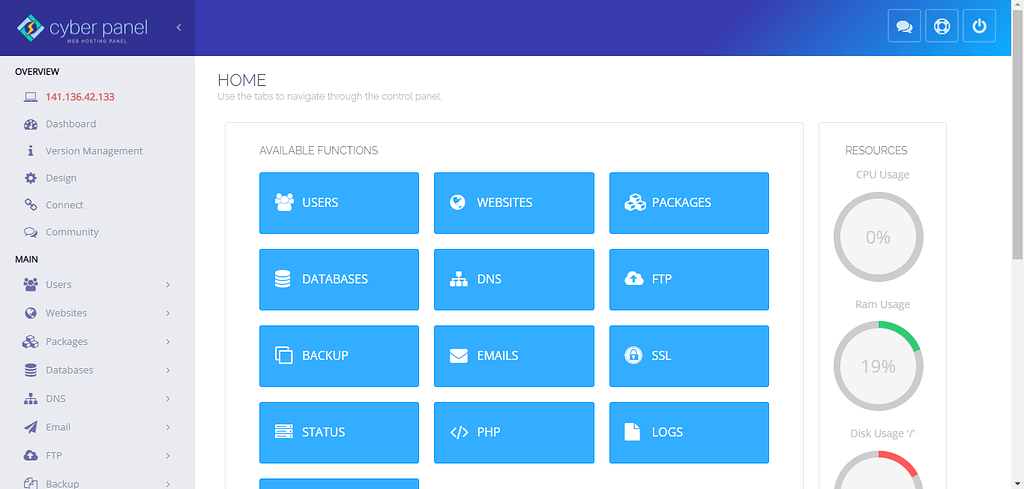
Hình ảnh một người đang quản trị server từ xa bằng laptop.
Hơn nữa, CLI là nền tảng của tự động hóa. Bạn có thể viết các kịch bản (script) để tự động hóa những công việc lặp đi lặp lại như sao lưu website hàng ngày, gia hạn chứng chỉ SSL, hoặc kiểm tra tài nguyên hệ thống. Bằng cách kết hợp các script này với cron job (một công cụ lập lịch tác vụ trên Linux), bạn có thể thiết lập một hệ thống quản trị gần như “tự vận hành”. Ví dụ, bạn có thể tạo một script tự động sao lưu tất cả website vào mỗi đêm và gửi thông báo qua email khi hoàn tất, đảm bảo dữ liệu của bạn luôn an toàn mà không cần bất kỳ sự can thiệp thủ công nào. Tìm hiểu thêm về tự động hóa quản trị server với shell script để áp dụng hiệu quả.
Hướng dẫn cài đặt và cấu hình CyberPanel
Trước khi có thể trải nghiệm sức mạnh của CLI, bạn cần cài đặt và cấu hình CyberPanel trên máy chủ của mình. Quá trình này khá đơn giản và có thể được thực hiện hoàn toàn qua dòng lệnh.
Yêu cầu hệ thống và chuẩn bị môi trường
Để CyberPanel hoạt động ổn định và hiệu quả, máy chủ của bạn cần đáp ứng một số yêu cầu tối thiểu. Đầu tiên, bạn cần một máy chủ ảo (VPS) hoặc máy chủ riêng (Dedicated Server). AZWEB cung cấp các gói dịch vụ VPS hiệu suất cao, là lựa chọn lý tưởng để triển khai CyberPanel.
Về hệ điều hành, CyberPanel hỗ trợ các phiên bản mới nhất của CentOS 7.x, CentOS 8.x, Ubuntu 18.04, Ubuntu 20.04, và AlmaLinux 8.x. Yêu cầu phần cứng tối thiểu là 1GB RAM và 10GB dung lượng ổ cứng, tuy nhiên, để có hiệu suất tốt nhất, bạn nên sử dụng máy chủ có ít nhất 2GB RAM và 20GB dung lượng SSD. Quan trọng nhất, bạn cần có quyền truy cập root hoặc quyền sudo để thực hiện cài đặt. Trước khi bắt đầu, hãy đảm bảo máy chủ của bạn là một hệ thống mới được cài đặt để tránh xung đột phần mềm.

Giao diện của một nhà cung cấp VPS như AZWEB.
Cài đặt CyberPanel bằng CLI
Quá trình cài đặt CyberPanel được thực hiện thông qua một lệnh duy nhất, giúp mọi việc trở nên cực kỳ nhanh chóng. Sau khi đã kết nối với máy chủ của bạn qua SSH với quyền root, bạn chỉ cần chạy lệnh sau:
sh <(curl https://cyberpanel.net/install.sh || wget -O - https://cyberpanel.net/install.sh)
Trình cài đặt sẽ tự động chạy và hỏi bạn một vài câu hỏi. Bạn sẽ được yêu cầu chọn phiên bản CyberPanel muốn cài đặt (phiên bản miễn phí với OpenLiteSpeed hoặc phiên bản trả phí với LiteSpeed Enterprise). Sau đó, trình cài đặt sẽ hỏi bạn có muốn cài đặt các thành phần bổ sung như PowerDNS, Postfix và Pure-FTPd hay không. Bạn nên chọn “Yes” cho các tùy chọn này để có một hệ thống đầy đủ chức năng. Cuối cùng, bạn cần thiết lập mật khẩu cho tài khoản quản trị (admin).
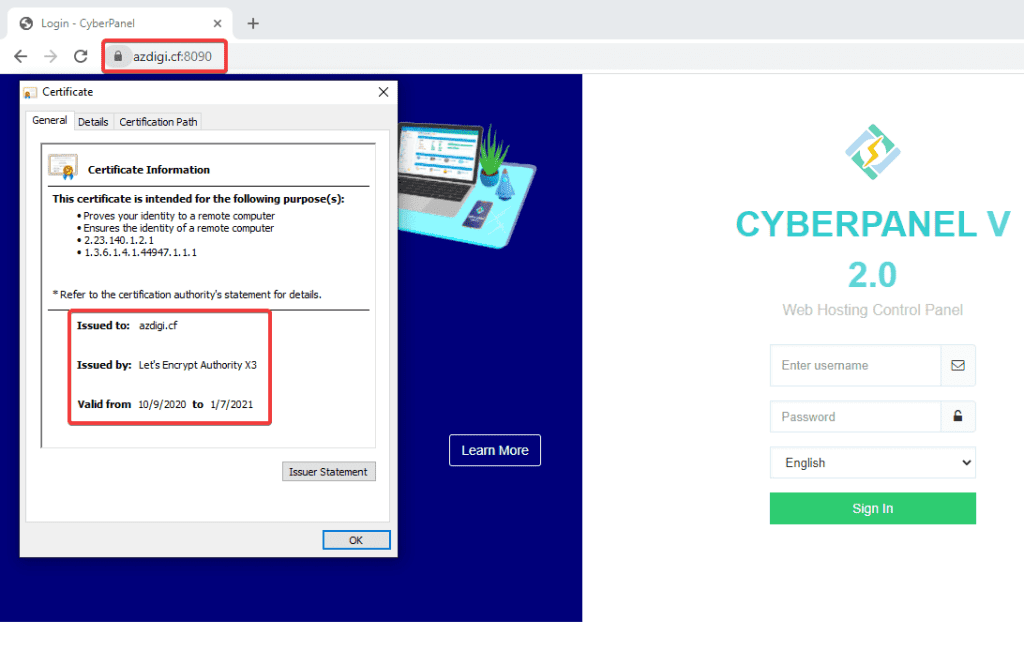
Cửa sổ terminal đang chạy lệnh cài đặt CyberPanel.
Sau khi quá trình cài đặt hoàn tất (thường mất khoảng 15-20 phút), terminal sẽ hiển thị thông tin đăng nhập cần thiết, bao gồm địa chỉ IP, cổng truy cập (8090) và mật khẩu admin. Bạn có thể truy cập vào giao diện web của CyberPanel qua https://<IP_SERVER_CUA_BAN>:8090 để kiểm tra và bắt đầu các cấu hình cơ bản như tạo các gói hosting hoặc cập nhật thông tin quản trị. Để hiểu thêm hướng dẫn cài đặt CyberPanel chi tiết, hãy tham khảo bài viết chuyên sâu.
Các lệnh CLI cơ bản để quản lý website trên CyberPanel
Khi CyberPanel đã được cài đặt, bạn có thể bắt đầu sử dụng sức mạnh của CLI để quản lý website mà không cần đăng nhập vào giao diện web. CyberPanel cung cấp một bộ công cụ dòng lệnh mạnh mẽ giúp bạn thực hiện hầu hết các tác vụ quản trị một cách nhanh chóng.
Tạo và xóa website thông qua dòng lệnh
Một trong những tác vụ phổ biến nhất là tạo và xóa website. Với CLI, việc này trở nên đơn giản hơn bao giờ hết. Để tạo một website mới, bạn sử dụng lệnh cyberpanel createWebsite. Cú pháp cơ bản như sau:
cyberpanel createWebsite --package Default --owner admin --domainName tenmiencuaban.com --email emailcuaban@example.com --php 7.4
Trong đó:
– --package: Gói hosting bạn đã tạo trong CyberPanel.
– --owner: Tên người dùng quản trị (thường là ‘admin’).
– --domainName: Tên miền của website bạn muốn tạo.
– --email: Địa chỉ email liên kết với website.
– --php: Phiên bản PHP bạn muốn sử dụng cho website.
Ngược lại, khi bạn không cần một website nữa, việc xóa nó cũng chỉ mất một dòng lệnh. Sử dụng lệnh cyberpanel deleteWebsite:
cyberpanel deleteWebsite --domainName tenmiencuaban.com
Lệnh này sẽ xóa toàn bộ dữ liệu, database và các cấu hình liên quan đến website đó. Hãy cẩn thận khi sử dụng lệnh này vì hành động này không thể hoàn tác.
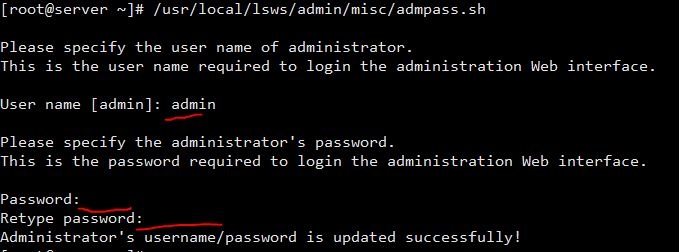
Minh họa cú pháp lệnh tạo website trong terminal. Tìm hiểu thêm các lệnh CLI cơ bản trên CyberPanel để quản lý hosting hiệu quả hơn.
Quản lý SSL và bảo mật qua terminal
Bảo mật là yếu-tố-sống-còn của mọi website. CyberPanel tích hợp sẵn Let’s Encrypt, cho phép bạn cài đặt chứng chỉ SSL miễn phí một cách dễ dàng ngay từ dòng lệnh. Để cấp phát SSL cho một tên miền, bạn chỉ cần chạy:
cyberpanel issueSSL --domainName tenmiencuaban.com
Lệnh này sẽ tự động xác thực tên miền của bạn và cài đặt chứng chỉ SSL. CyberPanel cũng sẽ tự động gia hạn chứng chỉ khi gần hết hạn, giúp website của bạn luôn được bảo vệ với kết nối HTTPS.
Không chỉ vậy, việc cấu hình tường lửa cũng rất quan trọng. CyberPanel thường đi kèm với ConfigServer Security & Firewall (CSF), một công cụ tường lửa mạnh mẽ. Mặc dù CSF có giao diện trong CyberPanel, bạn hoàn toàn có thể quản lý nó qua CLI để có tốc độ và sự linh hoạt cao hơn. Ví dụ, để cho phép một địa chỉ IP truy cập vào máy chủ, bạn dùng lệnh csf -a <IP_ADDRESS>. Để chặn một IP, bạn dùng csf -d <IP_ADDRESS>. Việc quản lý tường lửa qua CLI cho phép bạn phản ứng nhanh chóng với các mối đe dọa bảo mật và tự động hóa các quy tắc bảo vệ. Chi tiết hơn về cấu hình bảo mật CyberPanel sẽ giúp bạn bảo vệ website tối ưu.
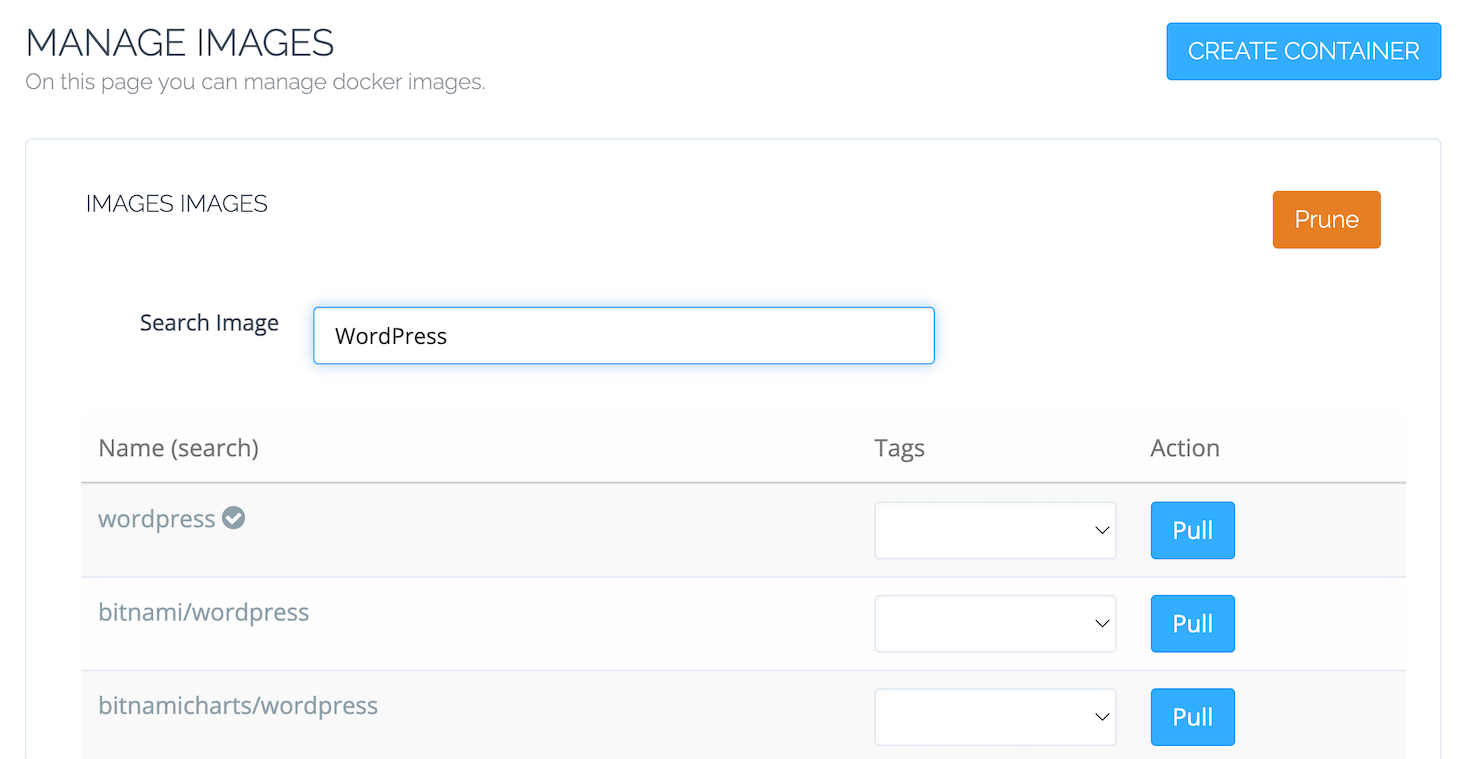
Biểu tượng ổ khóa HTTPS thể hiện website đã được bảo mật SSL.
Các tình huống thường gặp khi sử dụng CLI trên CyberPanel
Mặc dù CLI rất mạnh mẽ, nhưng trong quá trình sử dụng, bạn có thể gặp phải một số lỗi hoặc sự cố. Hiểu rõ nguyên nhân và cách khắc phục sẽ giúp bạn làm chủ công cụ này một cách tự tin hơn.
Không thể kết nối SSH hoặc lỗi xác thực
Đây là một trong những vấn đề phổ biến nhất khi bắt đầu làm việc với máy chủ. Nếu bạn không thể kết nối SSH, hãy kiểm tra các nguyên nhân sau:
- Sai địa chỉ IP hoặc cổng: Đảm bảo rằng bạn đang sử dụng đúng địa chỉ IP của máy chủ. Cổng SSH mặc định là 22, nhưng một số nhà cung cấp hoặc quản trị viên có thể thay đổi nó để tăng cường bảo mật.
- Tường lửa chặn kết nối: Tường lửa trên máy chủ hoặc trên mạng của bạn có thể đang chặn cổng SSH. Hãy kiểm tra cấu hình tường lửa (ví dụ: CSF) để đảm bảo cổng 22 (hoặc cổng SSH tùy chỉnh) được phép.
- Sai thông tin đăng nhập: Lỗi “Permission denied” hoặc “Authentication failed” thường xảy ra khi bạn nhập sai tên người dùng hoặc mật khẩu. Hãy kiểm tra lại thông tin đăng nhập. Nếu bạn sử dụng SSH key, hãy chắc chắn rằng public key đã được thêm vào file
~/.ssh/authorized_keystrên máy chủ và bạn đang sử dụng đúng private key. - Dịch vụ SSH không hoạt động: Trong một số trường hợp hiếm, dịch vụ SSH trên máy chủ có thể bị dừng. Bạn có thể cần truy cập vào máy chủ qua console (do nhà cung cấp VPS cung cấp) để khởi động lại dịch vụ bằng lệnh
systemctl restart sshd.
Lỗi trong quá trình tạo hoặc xóa website
Khi thực hiện các lệnh tạo hoặc xóa website, bạn cũng có thể gặp phải lỗi. Dưới đây là một số lỗi thường gặp và cách xử lý:
- Lỗi “Website Already Exists”: Lỗi này xảy ra khi bạn cố gắng tạo một website với tên miền đã tồn tại trên máy chủ. Hãy kiểm tra lại danh sách website của bạn bằng lệnh
cyberpanel listWebsites. - Lỗi quyền (Permission Denied): Khi chạy các lệnh của CyberPanel, bạn cần có quyền root hoặc sudo. Nếu bạn nhận được thông báo lỗi về quyền, hãy thử chạy lại lệnh với
sudoở đầu. - Xung đột cấu hình: Đôi khi, các cấu hình tùy chỉnh trong tệp của Apache hoặc Nginx có thể gây ra lỗi khi CyberPanel cố gắng tạo virtual host. Kiểm tra các tệp log tại
/home/cyberpanel/error-logs.txtđể tìm manh mối về nguyên nhân gây ra lỗi. - Lỗi DNS: Trước khi tạo website, hãy đảm bảo tên miền đã được trỏ đúng về địa chỉ IP của máy chủ. Nếu DNS chưa được cập nhật, CyberPanel có thể gặp lỗi trong quá trình xác thực hoặc tạo vhost.

Một màn hình hiển thị thông báo lỗi trong terminal.
Việc kiểm tra log và đọc kỹ thông báo lỗi là chìa khóa để giải quyết nhanh chóng các vấn đề này. Tìm hiểu thêm về cách khắc phục lỗi thường gặp trên CyberPanel để xử lý sự cố hiệu quả.
Các thực hành tốt khi sử dụng CLI để quản trị website trên CyberPanel
Sử dụng CLI mang lại sức mạnh to lớn, và đi kèm với đó là trách nhiệm. Một lệnh sai có thể gây ra những hậu quả không mong muốn. Để đảm bảo bạn quản trị hệ thống một cách an toàn và hiệu quả, hãy tuân thủ các thực hành tốt nhất sau đây.
- Luôn sao lưu dữ liệu trước khi thao tác quan trọng: Đây là quy tắc vàng trong quản trị hệ thống. Trước khi thực hiện bất kỳ thay đổi lớn nào như xóa website, nâng cấp hệ thống hay thay đổi cấu hình quan trọng, hãy chắc chắn rằng bạn đã có một bản sao lưu đầy đủ và có thể phục hồi được. CyberPanel hỗ trợ sao lưu qua giao diện, nhưng bạn cũng có thể tạo script sao lưu tự động qua CLI để tăng cường an toàn.
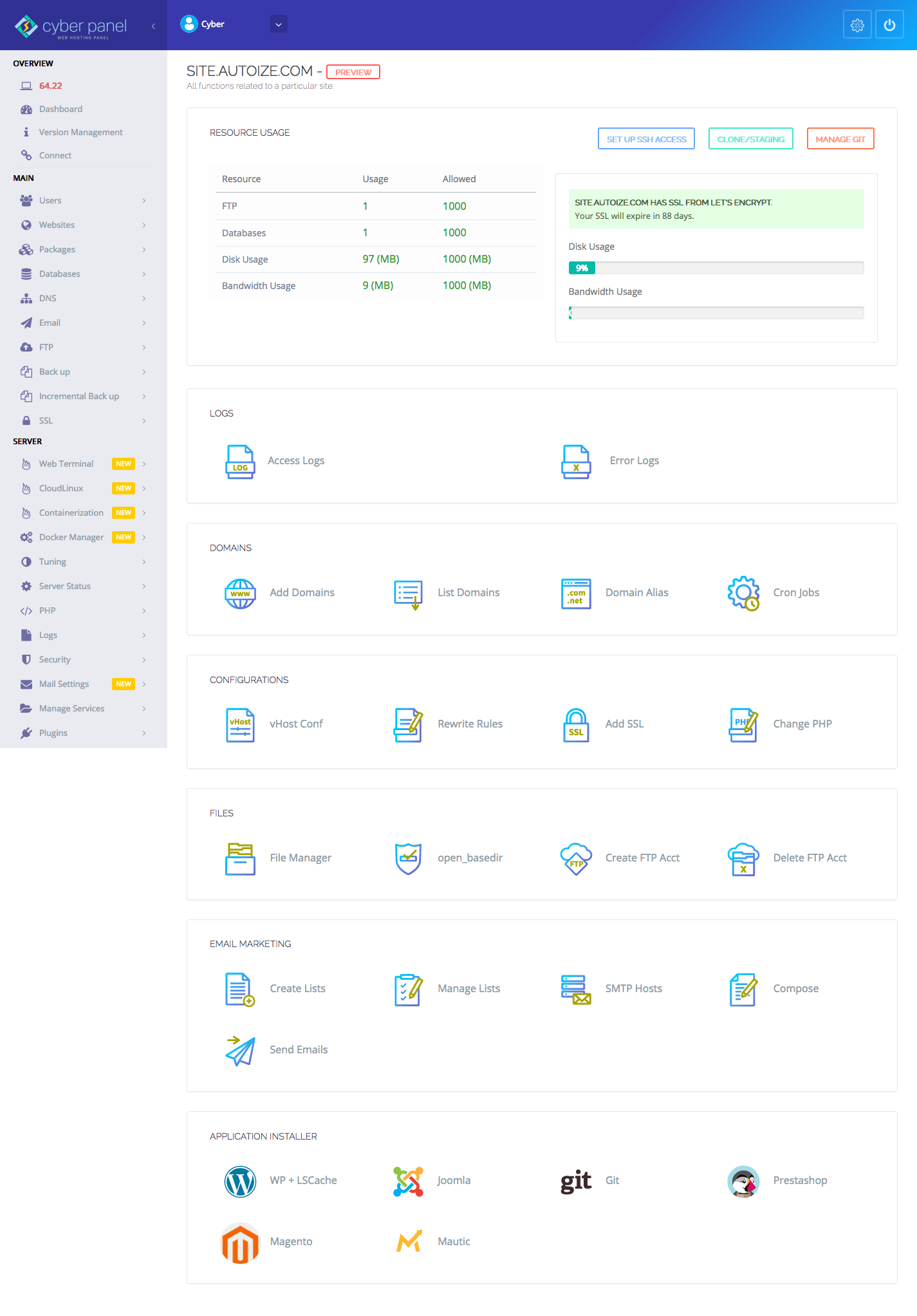
Biểu tượng sao lưu dữ liệu trên đám mây. Để hiểu rõ hơn về sao lưu và phục hồi dữ liệu trên CyberPanel.
- Kiểm tra các lệnh trước khi chạy: Đừng bao giờ sao chép và dán các lệnh từ internet một cách mù quáng. Hãy dành thời gian để hiểu mỗi lệnh làm gì, các tham số của nó có ý nghĩa gì. Đối với các lệnh phức tạp hoặc có khả năng gây nguy hiểm (như
rm -rf), hãy kiểm tra lại đường dẫn và cú pháp nhiều lần trước khi nhấn Enter. - Tận dụng script để tự động hóa công việc quản trị: Đừng thực hiện các công việc lặp đi lặp lại bằng tay. Hãy viết các kịch bản shell (shell script) để tự động hóa chúng. Ví dụ, bạn có thể viết một script để kiểm tra tình trạng của các website, cập nhật hệ thống và gửi báo cáo qua email. Điều này không chỉ tiết kiệm thời gian mà còn giảm thiểu sai sót do con người. Xem thêm tự động hóa quản trị server với shell script.
- Không thực hiện thao tác root khi không cần thiết: Nguyên tắc “đặc quyền tối thiểu” nên được áp dụng. Hãy sử dụng tài khoản người dùng thông thường và chỉ dùng
sudokhi thực sự cần quyền quản trị. Đăng nhập và làm việc liên tục với tài khoản root sẽ làm tăng nguy cơ gây ra lỗi nghiêm trọng cho hệ thống chỉ với một sai sót nhỏ. - Cập nhật định kỳ CyberPanel và các gói phần mềm liên quan: Các bản cập nhật không chỉ mang lại tính năng mới mà còn vá các lỗ hổng bảo mật. Hãy thường xuyên chạy lệnh cập nhật CyberPanel (
cyberpanel upgrade) và cập nhật hệ điều hành (yum updatecho CentOS hoặcapt update && apt upgradecho Ubuntu) để đảm bảo máy chủ của bạn luôn được bảo vệ và hoạt động ổn định. Tham khảo kỹ thuật nâng cấp CyberPanel mới nhất.
Kết luận
Qua bài viết này, chúng ta đã cùng nhau khám phá một phương pháp quản trị website mạnh mẽ và hiệu quả trên CyberPanel: sử dụng giao diện dòng lệnh (CLI). Từ việc tìm hiểu những lợi ích vượt trội về tốc độ và khả năng tự động hóa, cho đến hướng dẫn cài đặt chi tiết và các lệnh quản lý website, SSL, bảo mật cơ bản, rõ ràng CLI không phải là một công cụ đáng sợ mà là một trợ thủ đắc lực cho bất kỳ quản trị viên website nào muốn nâng cao hiệu suất công việc. Việc làm chủ CLI giúp bạn kiểm soát hoàn toàn máy chủ của mình, phản ứng nhanh nhạy với các sự cố và tiết kiệm hàng giờ làm việc thủ công.
Áp dụng CLI vào quy trình làm việc không chỉ giúp bạn quản lý website trên CyberPanel hiệu quả hơn mà còn mở ra một chân trời mới về kiến thức quản trị hệ thống. Đừng ngần ngại, hãy mở cửa sổ terminal và thử ngay những lệnh CLI mà chúng ta đã thảo luận. Bắt đầu từ những tác vụ đơn giản như tạo một website thử nghiệm hay cấp phát SSL, bạn sẽ nhanh chóng cảm nhận được sự khác biệt và dần trở nên tự tin hơn.
Để tiến xa hơn, hãy bắt đầu tìm hiểu sâu hơn về shell scripting. Việc kết hợp các lệnh CLI của CyberPanel vào các kịch bản tự động hóa sẽ là bước đi tiếp theo giúp bạn thực sự làm chủ hệ thống của mình, biến những công việc quản trị phức tạp hàng ngày trở nên đơn giản và hoàn toàn tự động.

